1.4.4 直流扫描分析
直流扫描分析就是分析电路中某节点电压(电流)随着电路中的一个或两个直流电源变化的情况。它相当于每变化一次直流电源的值, 计算一次直流工作点。
在进行直流扫描分析时,电容视为开路,电感视为短路,如果电路中有数字器件,可将其当作一个大的接地电阻处理。
利用直流扫描分析,可快速地根据直流电源的变动范围确定电路直流工作点。它的作用相当于每变动一次直流电源的数值,则对电路做几次不同的仿真。
如果只扫描一个直流电源,仿真分析结束后,将给出选择的输出变量与该电源之间的关系曲线。如果同时扫描两个电源,则给出多条输出曲线,输出曲线的个数等于第二个扫描电源被扫描的点数。
1. 分析参数设置
直流扫描分析的仿真设置如下:执行菜单仿真(Simulate)→Analysis→直流扫描(DC Sweep)命令,弹出如图1.25所示的DCSweep Analysis对话框,该对话框包括 Analysis parameters(分析参数)、Output、Analysis options和Summary共4个选项卡。除了Analysisparameters选项卡外,其余3个选项卡与直流工作点分析的设置相同。
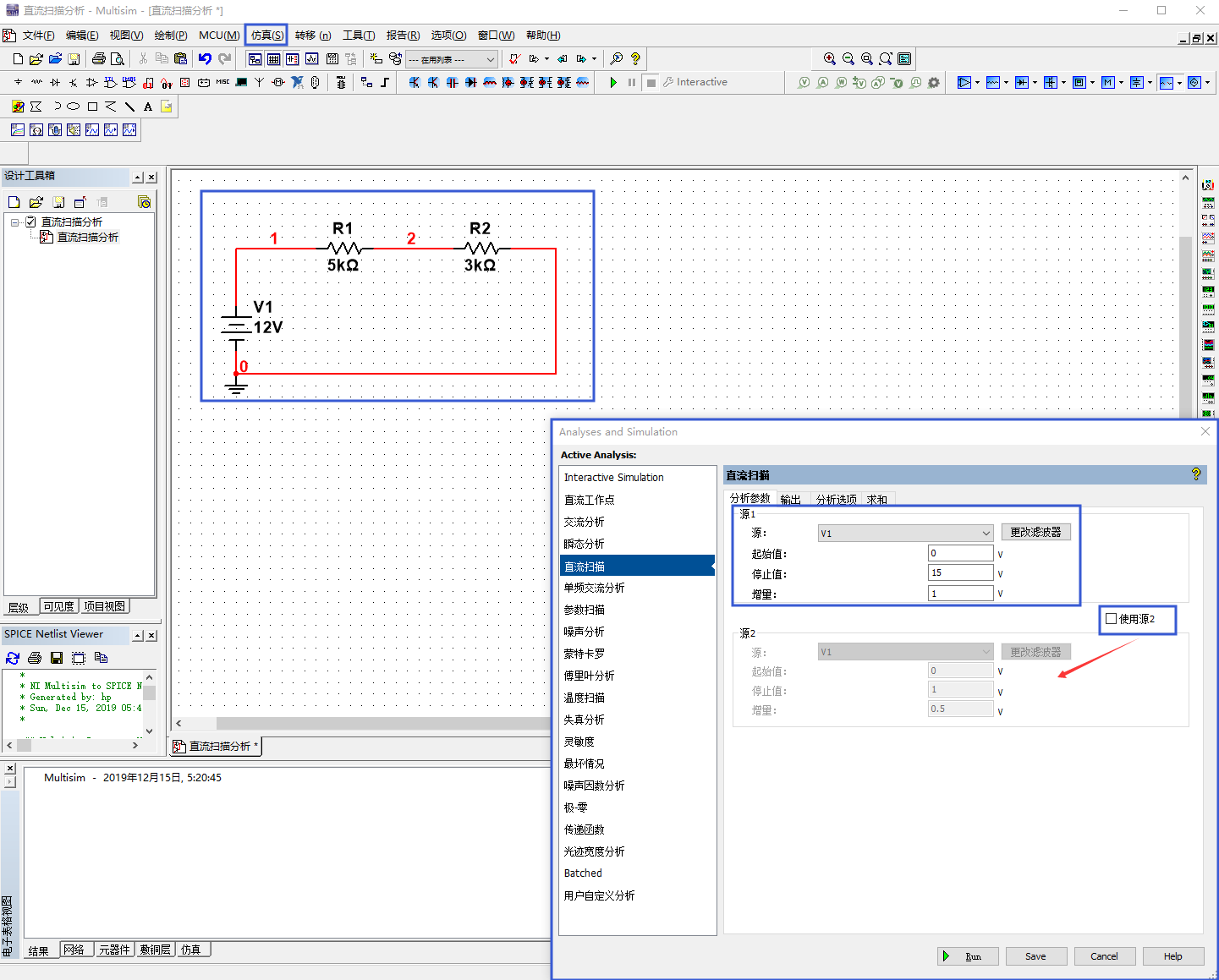
图1.25 直流扫描分析设置
在Analysis parameters选项卡中包括Source 1(源1)和Source 2(源2)两个区域,每个区域各有下列项目。
⑴源(Source):设置用于扫描的源。
⑵起始值(Start value):设置扫描起始电压。
⑶停止值(Stop value):设置扫描终止电压。
⑷增量(Increment):电压增量。
如果要指定第2个电源,则需勾选“Use source 2”选项,并设置第2个电源的各项参数。
⑸按钮更改滤波器(Change filter)用来选择Source表中过滤的内容。
2.直流扫描分析操作方法
(1)按图1.25所示连接电路。
(2)执行菜单Simulate→ Analysis→ DC Sweep 命令,弹出直流扫描分析DC SweepAnalysis对话框,打开Analysis parameters选项卡,如图1.25所示设置Analysis parameters选项卡。
(3)设置Output选项卡的输出变量为“V(1)”和“V(2)”。
(4)单击对话框中的运行(Run)按钮,开始进行直流扫描分析,分析结束后弹出图示仪窗口,查看分析结果,如图1.26所示。
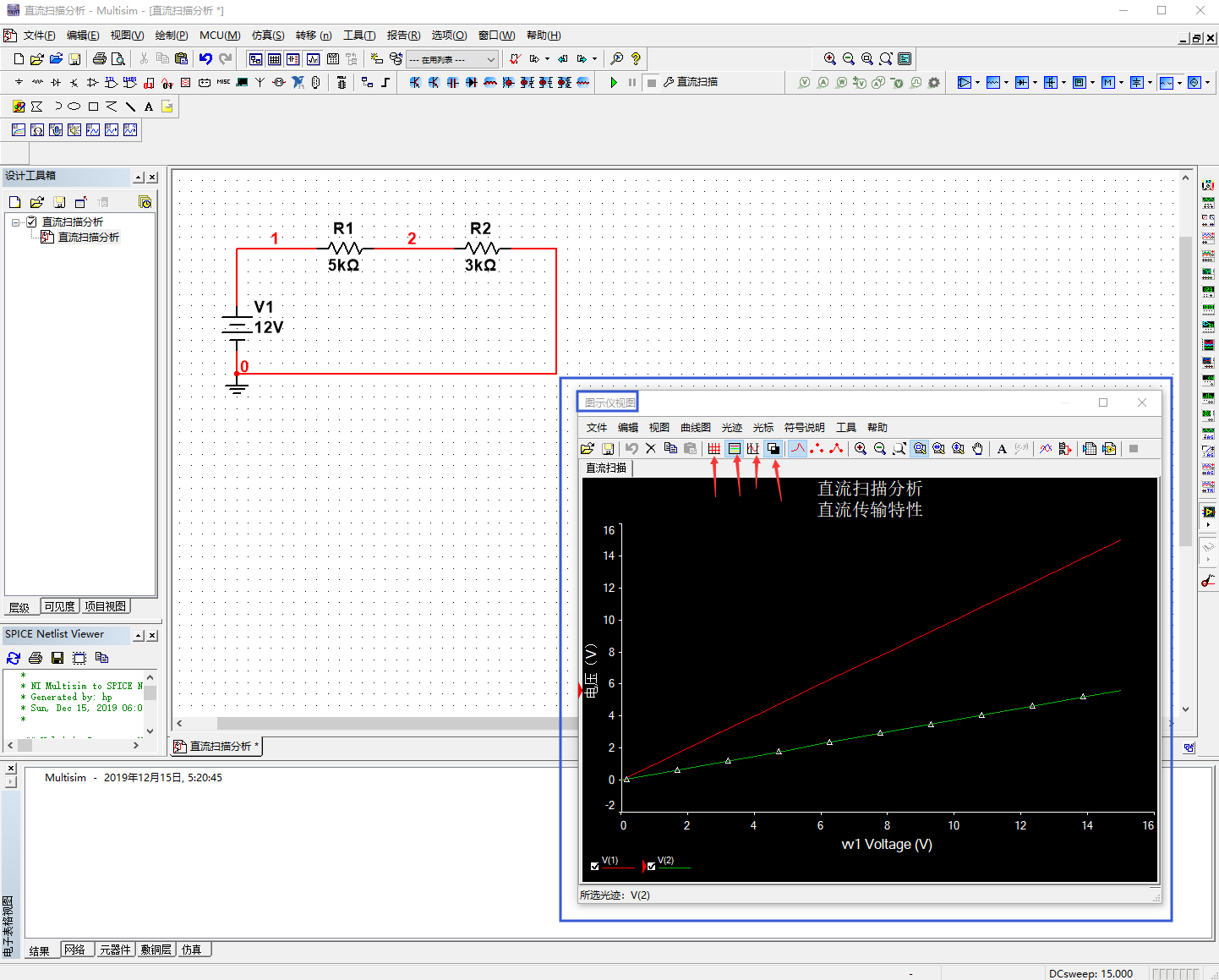
图1.26 直流扫描分析结果
小提示:分析结束后,弹出Grapher View窗口,单击窗口工具栏上的黑色背景按钮,可以切换背景的颜色;单击工具栏上的显示网格按钮,可以显示坐标网格线;单击显示符号说明按钮,可以显示曲线颜色注释对话框;单击工具栏上的显示光标按钮,可以显示游标以及游标数据显示对话框。用户也可以单击其他按钮,熟悉图示仪的操作。
3.嵌套直流扫描分析操作方法
直流扫描分析不但可以对一个源进行扫描分析,还可以进行嵌套直流扫描分析。
⑴按图1.27所示放置源和器件,并连线。
⑵在网络“2”上放置一个测量探针,注意测量探针的方向。
⑶执行菜单Simulate →Analysis →DC Sweep命令,弹出直流扫描分析DC Sweep Analysis对话框。设置Analysis parameters选项卡,如图1.27所示。
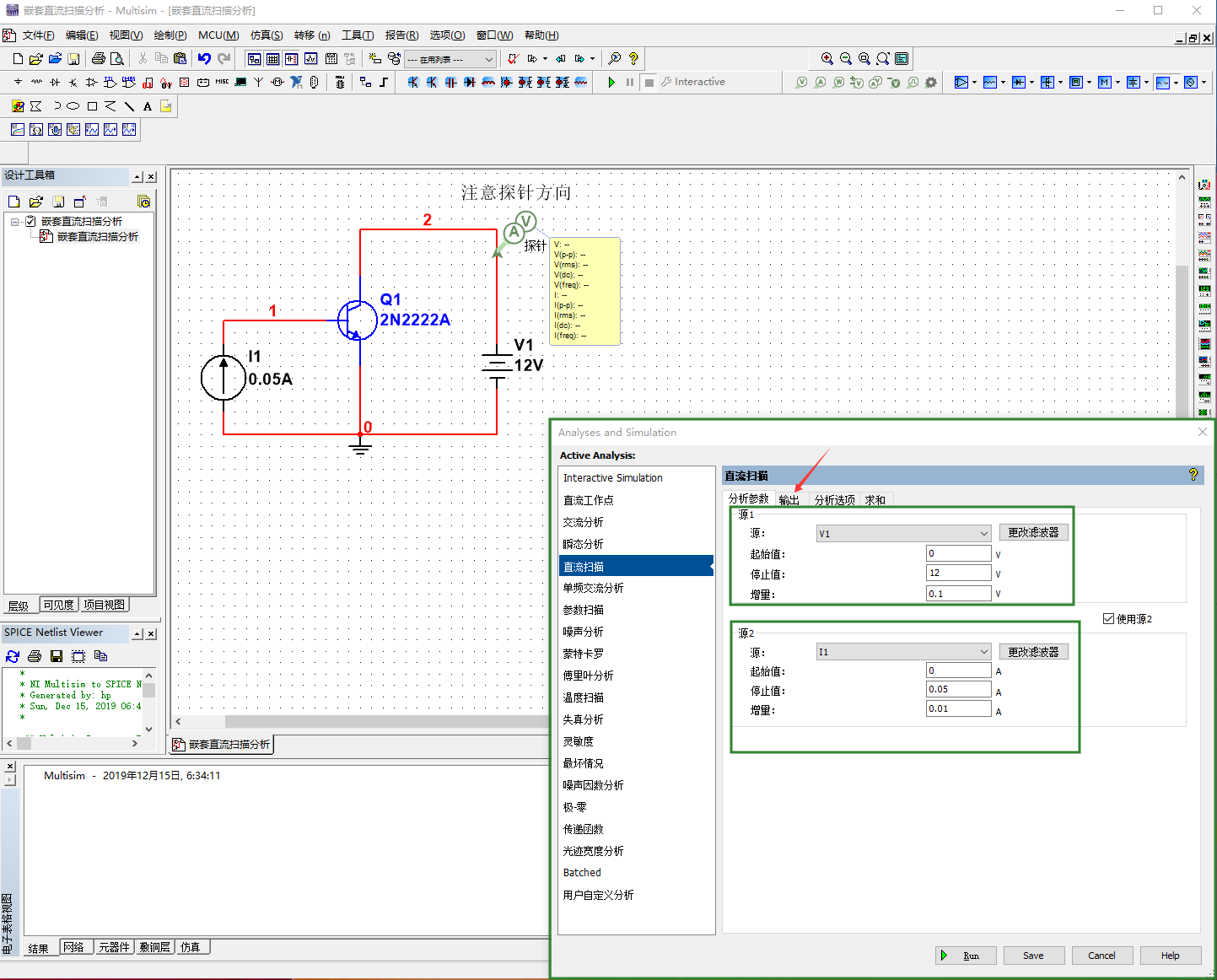
图1.27 嵌套直流扫描分析设置
⑷设置Output选项卡的输出变量为“I (Probe1)”。
⑸单击对话框中的运行(Run)按钮,开始进行嵌套直流扫描分析,分析结束后弹出图示仪窗口,查看分析结果,如图1.28所示。通过分析结果,可以对晶体管2N2222A的输出特性进行分析。
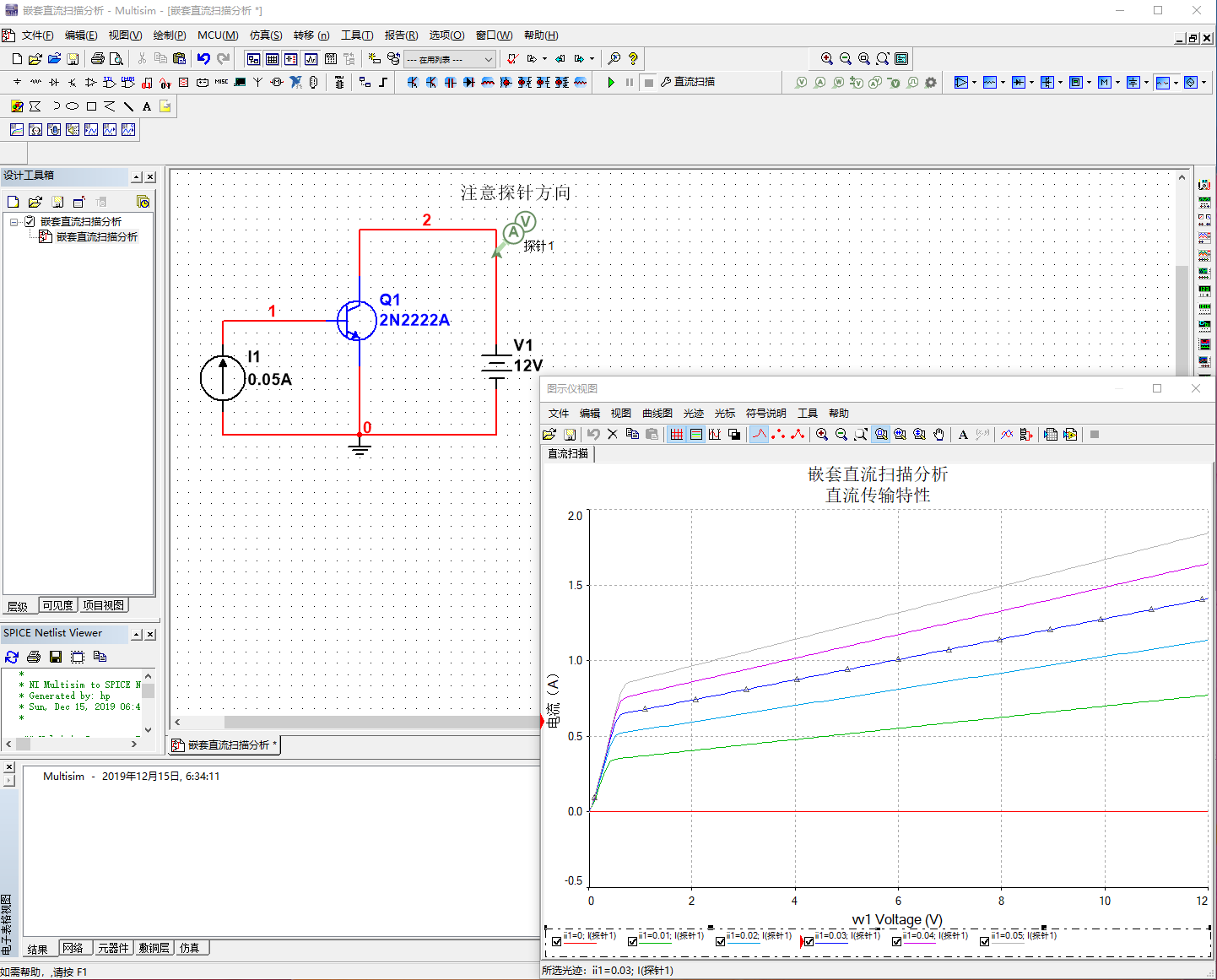
图1.28 嵌套直流扫描分析结果